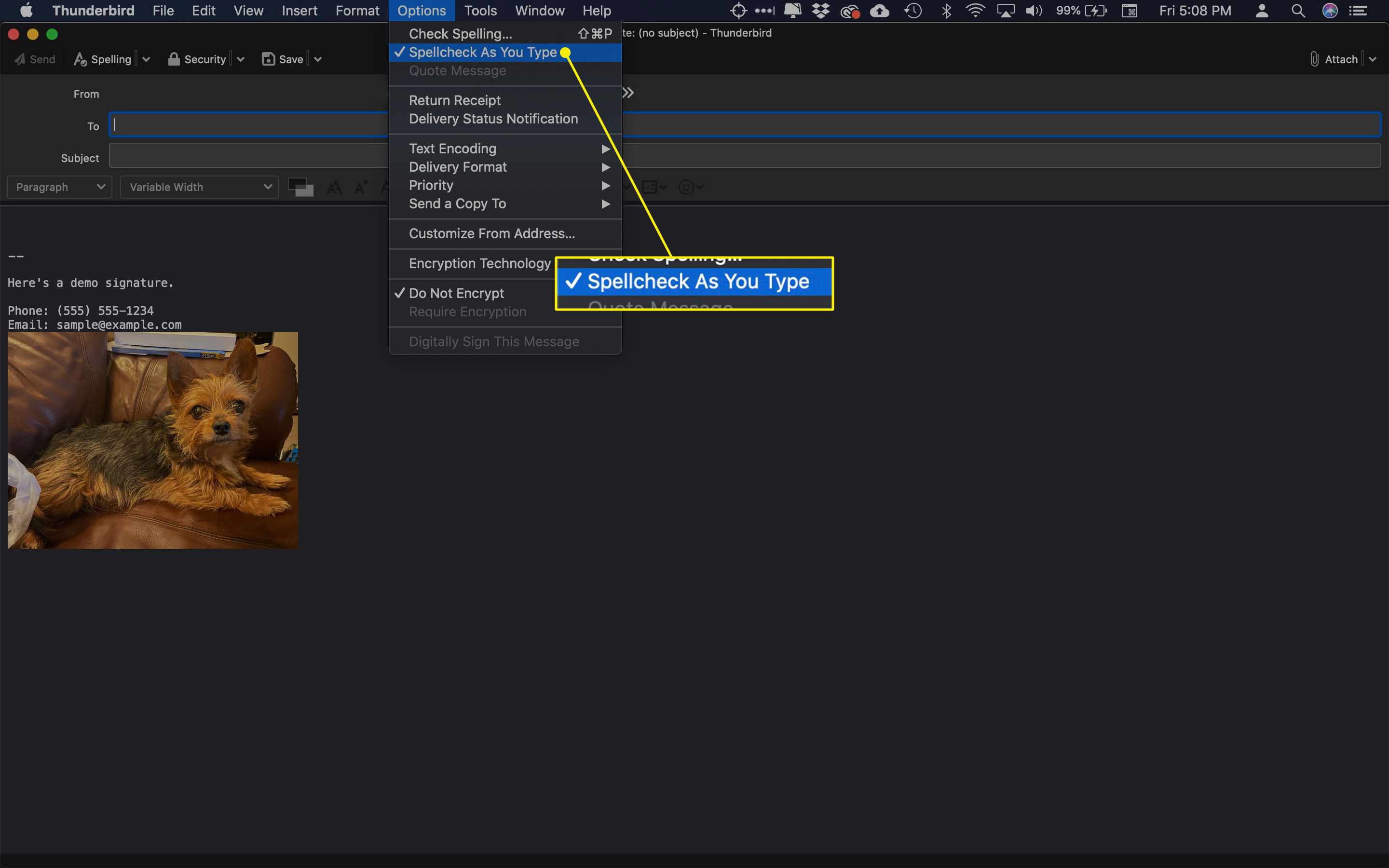Co je třeba vědět
- Jít do Předvolby > Složení > Při psaní povolte kontrolu pravopisu.
- Chcete-li při psaní e-mailu zapnout kontrolu pravopisu, vyberte Možnosti > Kontrola pravopisu při psaní.
Tento článek vysvětluje, jak zapnout kontrolu pravopisu pro okamžité opravy chyb při psaní v Mozilla Thunderbird.
Při psaní v Mozilla Thunderbird zkontrolujte svůj pravopis
Pomocí kontroly pravopisu Mozilla Thunderbird můžete zachytit a opravit překlepy a pravopisné chyby. Díky vložené kontrole pravopisu můžete chyby opravit hned při psaní. Chcete-li, aby Mozilla Thunderbird kontrolovala pravopis v e-mailech při jejich psaní:
-
Přejít na Thunderbird menu a vyberte Předvolby.
-
Vybrat Složení záložka.
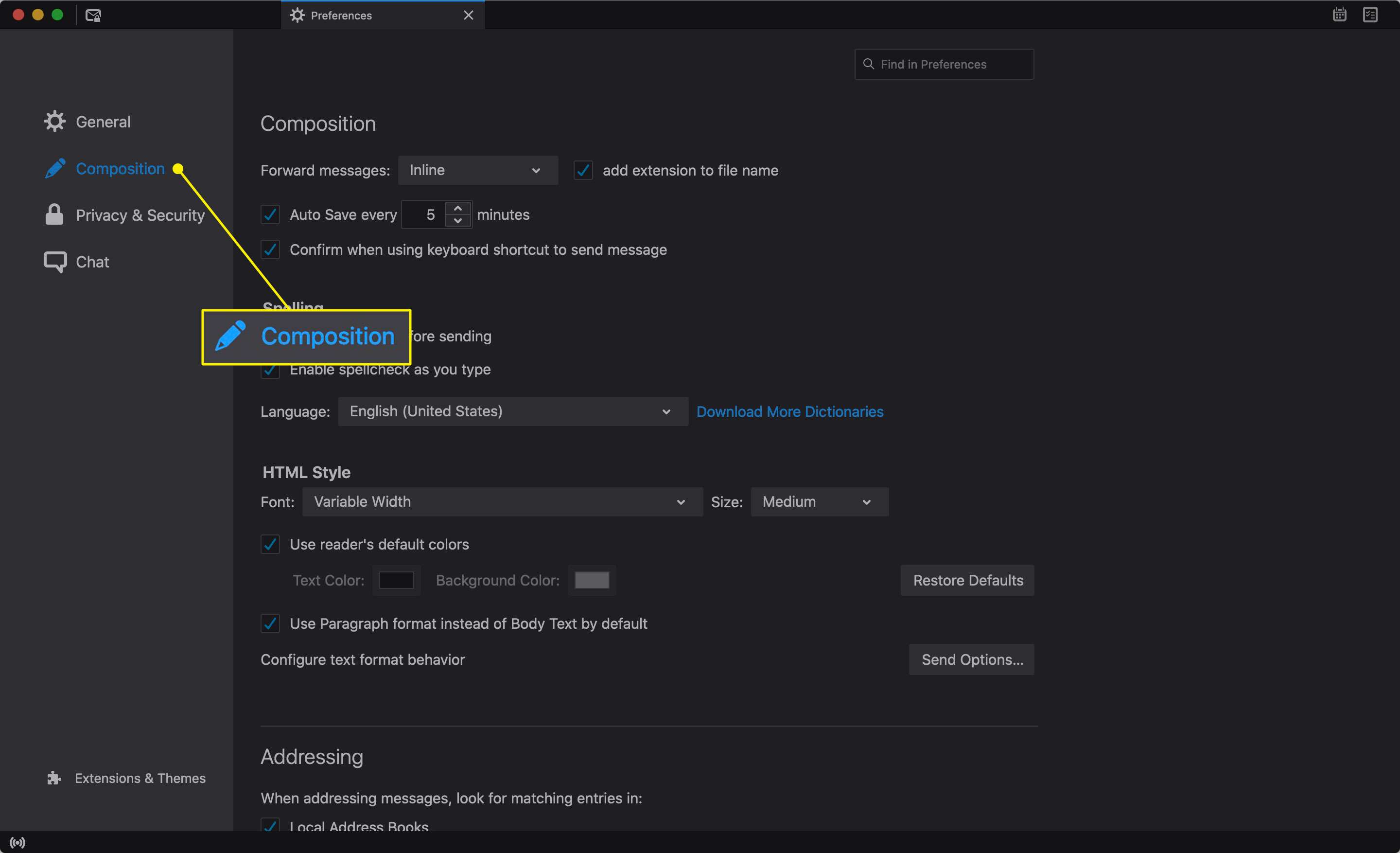
-
Pod Pravopis, vybrat Při psaní povolte kontrolu pravopisu zaškrtávací políčko.
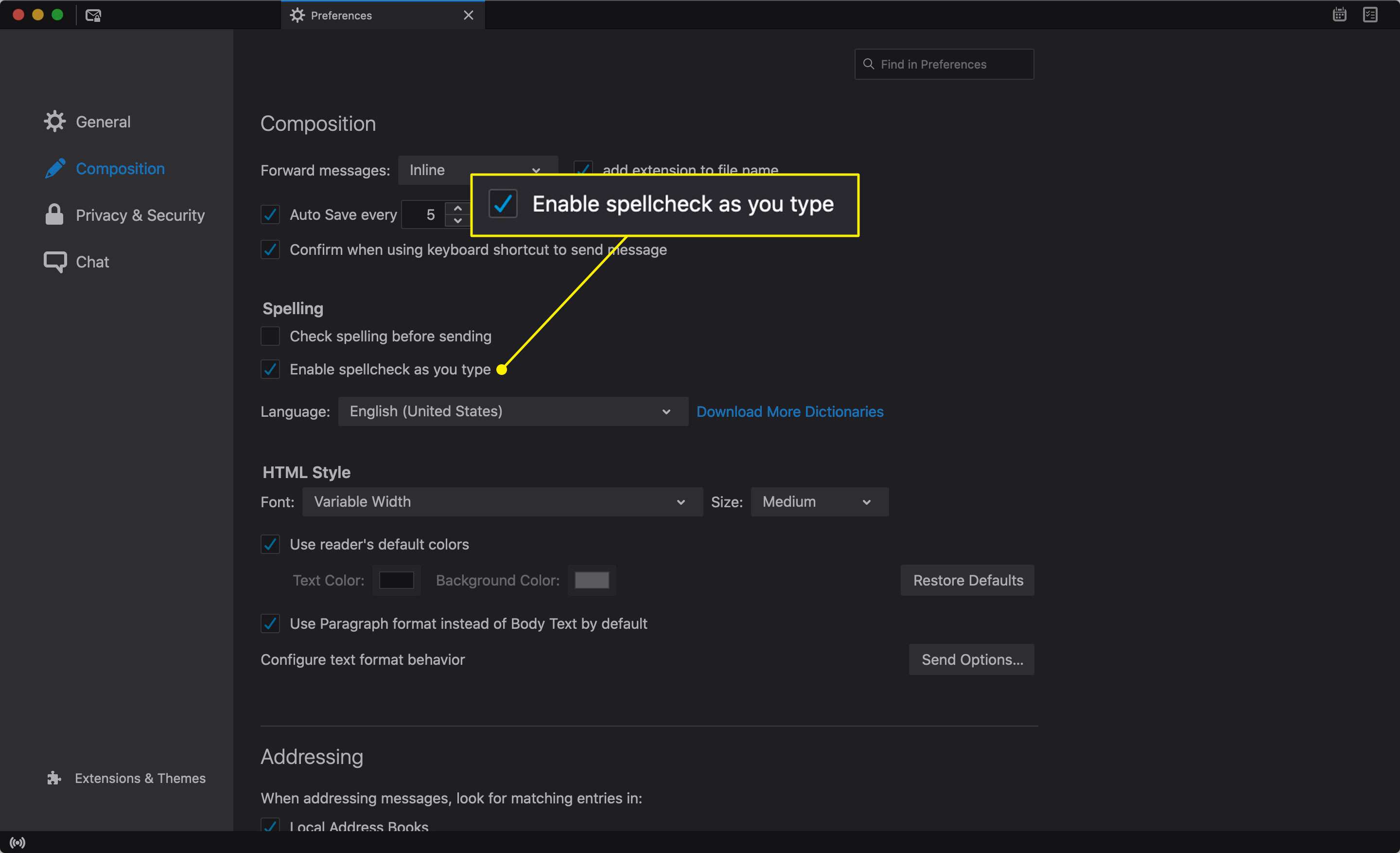
-
Chcete-li změnit slovník kontroly pravopisu, vyberte ikonu Jazyk z rozevírací nabídky a vyberte požadovanou možnost.
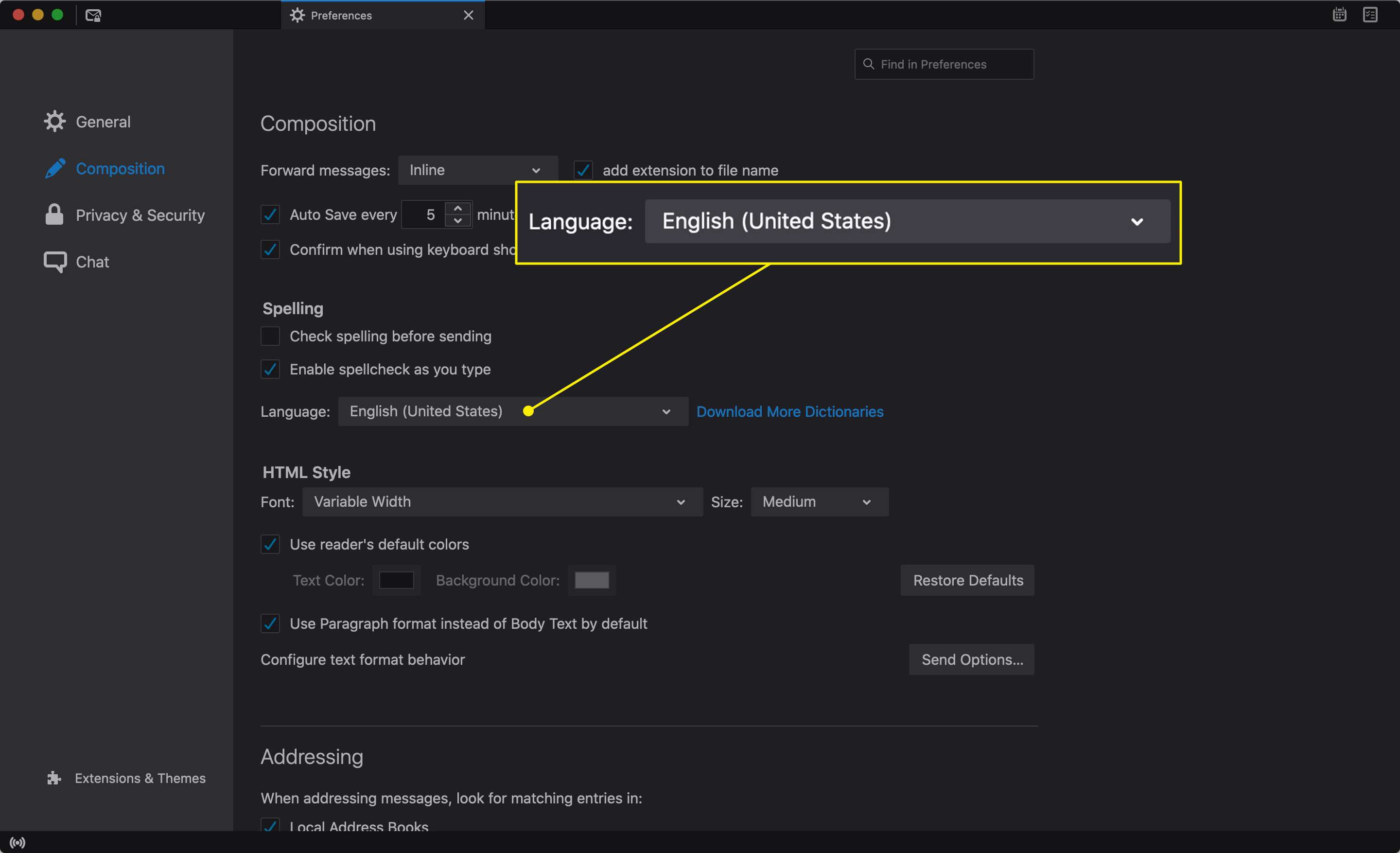
Při psaní e-mailu můžete zapnout nebo vypnout vloženou kontrolu pravopisu výběrem Možnosti > Kontrola pravopisu při psaní z nabídky.